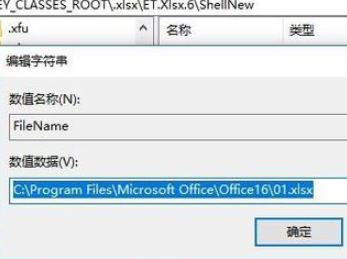Excel提示无法打开文件因为文件格式或文件扩展名无效怎么解决?我们有些小伙伴想要查看某些表格的时候,出现了无法打开无效的提示,很多人面对这个问题,都不清楚要如何解决,那么本期的软件教程小编就来分享具体的解决方法,希望能够给广大用户们带来帮助,接下来让我们一起来看看详细操作步骤吧。
解决方法如下:
1、“win+R”快捷键打开运行,输入“regedit”,回车打开。
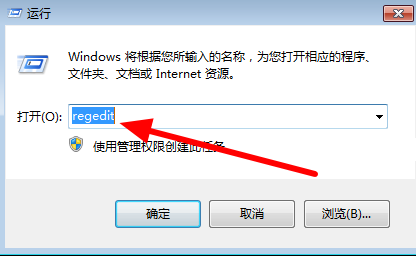
2、进入新界面后,依次点击左侧的“HKEY_CLASSES_ROOT.xlsxET.Xlsx.6ShellNew”,接着找到右侧中的“FileName”双击打开。
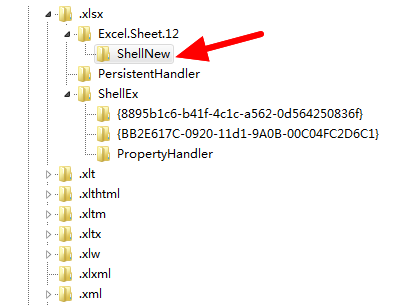
3、最后在给出的窗口中,将数值数据改为“C:Program FilesMicrosoft OfficeOffice161.xlsx”(保存Excel表格位置的路径),点击确定保存即可。